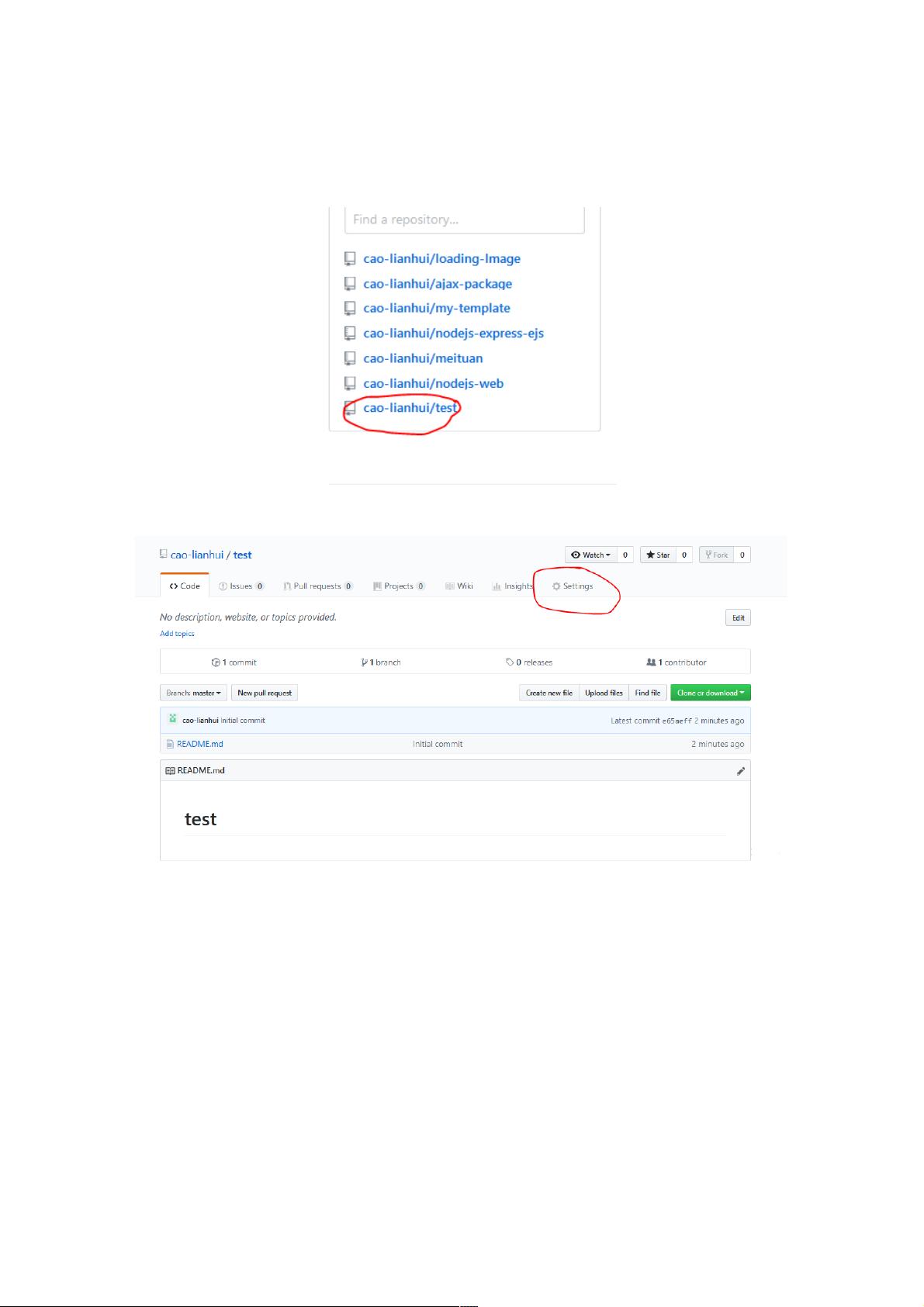GitHub删除项目与文件教程
版权申诉
4 浏览量
更新于2024-09-10
收藏 177KB PDF 举报
在GitHub上管理项目是开发者日常工作中常见的一项任务,包括创建、编辑以及删除项目和文件。本篇文章将详细介绍如何在GitHub上删除整个项目以及项目中的特定文件。
首先,我们来学习如何删除整个GitHub项目。以删除名为“test”的项目为例:
1. 访问你的GitHub个人主页,找到你想要删除的“test”项目,点击进入该项目的主页面。
2. 在项目页面的右上角,你会看到一个设置图标(通常是一个齿轮形状),点击它,这将带你进入项目的设置页面。
3. 滚动到设置页面的底部,你会看到一个“Delete this repository”(删除此仓库)的按钮,它通常被设计为红色以示警告。
4. 点击该按钮后,系统会弹出一个确认对话框,要求你再次输入项目名以确认操作,输入“test”并点击“Delete”。
5. 接下来,GitHub会要求你输入登录时的密码进行身份验证。输入密码后,点击“Confirm password”(确认密码)以完成删除操作。
6. 成功删除后,你将看到相应的提示信息,项目页面将不再显示该项目。
然而,需要注意的是,GitHub并不支持直接在线删除项目中的单个文件。要删除项目中的某个文件,如“image”文件,你需要通过Git命令行工具进行操作:
1. 首先,确保你已经在本地克隆了包含“image”文件的GitHub仓库。打开终端或命令提示符,进入该仓库的本地目录。
2. 使用`git pull origin master`命令同步GitHub仓库的最新版本到本地,以防止删除操作与远程仓库有冲突。
3. 运行`dir`(Windows)或`ls`(Unix/Linux/MacOS)命令,查看当前目录下的文件列表,确认“image”文件存在。
4. 要删除“image”文件,输入`git rm -r --cached image`。这里的`-r`表示递归删除(如果“image”是一个目录),`--cached`则告诉Git从索引中移除文件,但不实际删除它从磁盘上。
5. 接着,使用`git commit -m '删除了image'`提交你的更改,添加一条描述性的提交信息,例如“删除了image”。
6. 最后,运行`git push -u origin master`将你的更改推送到GitHub仓库的主分支(master)上。
完成上述步骤后,GitHub项目中的“image”文件会被删除,并且你的提交历史中会有一条记录说明“删除了image”。
通过这些步骤,你可以有效地管理GitHub上的项目和文件。不过,由于删除操作通常是不可逆的,所以在执行删除之前一定要谨慎,确保你确实不再需要这些项目或文件。
2019-08-08 上传
点击了解资源详情
2021-05-23 上传
2021-05-11 上传
2021-07-05 上传
2021-02-05 上传
点击了解资源详情
点击了解资源详情
weixin_38670186
- 粉丝: 8
- 资源: 945
最新资源
- La_Carte
- abouhanna:凯文的个人网站
- graphml:GraphML是图形的基于XML的文件格式
- pandas_gbq_magic-1.1.1.tar.gz
- h264_streaming.2.2.7.rar
- TM Light-开源
- Loup-crx插件
- shinyfullscreen:使用“ Screenfull.js”在“发光”应用程序中全屏显示HTML元素
- pandas_gbq_magic-1.1.0.tar.gz
- Detection_FootballvsCricketBall 检测_足球vs板球-数据集
- frdomain-extras:功能性和React性域建模的附加伴奏
- chrome-alex-crx插件
- Tiny Box-开源
- Aircnc:Rockeseat的教程在Omnistack9周内开发了应用程序
- Universe:一个软件平台,用于在世界范围内的游戏,网站和其他应用程序中测量和培训AI的一般情报。-Python开发
- Blog-Theme-Hexo-ICARUS-CUSTOMED:ppofficehexo-theme-icarus를수정하여사용중인